来源:小编 更新:2024-12-24 04:22:49
用手机看
你有没有想过,你的安卓设备其实是个隐藏的宝库?里面藏着无数的秘密和可能性,只等着你去发掘。今天,就让我带你走进这个神秘的宝库,揭开安卓系统ADB工具的神秘面纱吧!
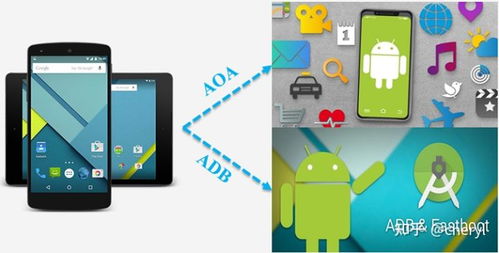
想象ADB(Android Debug Bridge)就像是你的私人助手,它能够让你在电脑上轻松操控你的安卓设备。无论是安装软件、管理文件,还是刷机、调试,ADB都能帮你轻松搞定。
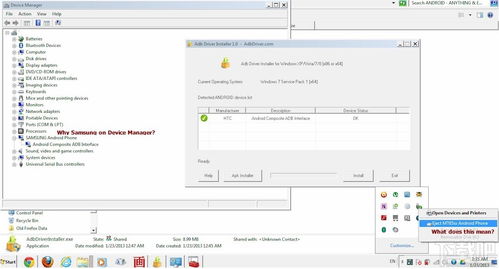
首先,你得给你的助手准备一套装备。去网上搜索你会找到很多ADB工具的下载链接。这里,我给你推荐一个:[Androidadb工具箱](https://gitcode.com/open-source-toolkit/1de04)。下载后,解压出来,一个强大的ADB工具就诞生了。

为了让你的助手更好地为你服务,你得先给它开个“权限”。在安卓设备上,找到“开发者模式”,然后开启“USB调试”。这个过程可能因设备而异,但大体上都是类似的。
现在,用数据线把你的设备连接到电脑上。记得,连接时要选择“数据传输”模式哦。接下来,打开ADB工具箱,输入“adb devices”,看看你的设备是不是已经成功连接上了。
1. 文件管理:用ADB,你可以像管理电脑文件一样管理你的设备文件。输入“adb push”可以上传文件,输入“adb pull”可以下载文件。
2. 安装应用:想要安装一个APK文件?简单!用“adb install”命令,指定APK文件的路径即可。
3. 查看日志:遇到问题,不知道怎么解决?试试“adb logcat”命令,它会显示设备的运行日志,帮助你找到问题的根源。
1. 刷机:想要刷机?ADB可以帮助你轻松完成。先进入Fastboot模式,然后使用“fastboot flash”命令刷入新的固件。
2. 调试应用:作为开发者,你可能需要调试你的应用。ADB可以帮助你模拟不同的设备环境,让你更好地测试你的应用。
在使用ADB的过程中,一定要小心谨慎。不要随意执行命令,以免造成不可逆的后果。如果你对某个命令不确定,可以先在网络上搜索了解它的作用和风险。
ADB工具,就像是你的安卓设备的秘密武器,它可以帮助你解锁更多的可能性。只要掌握了它,你的安卓设备就会变得无所不能。快来试试吧,让你的设备焕发出新的活力!